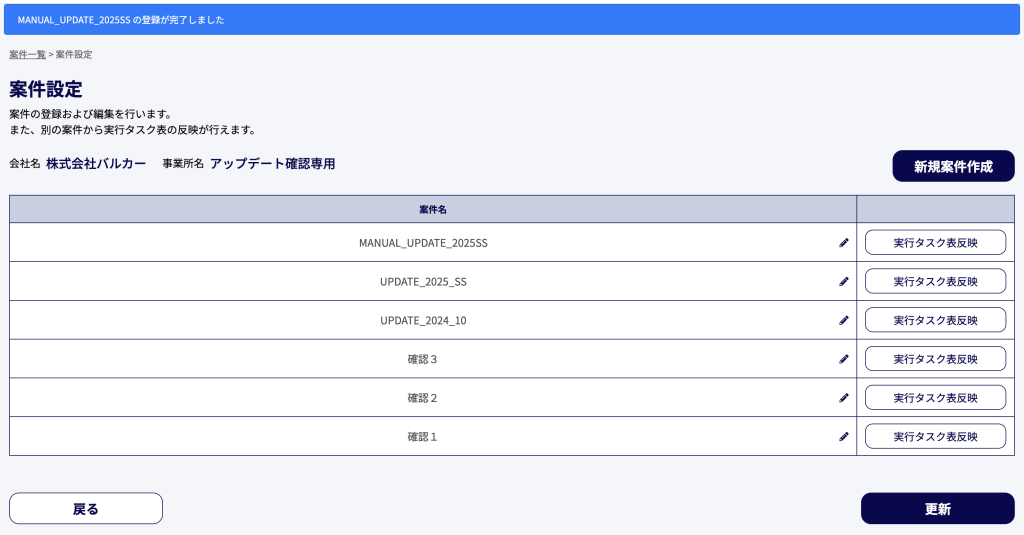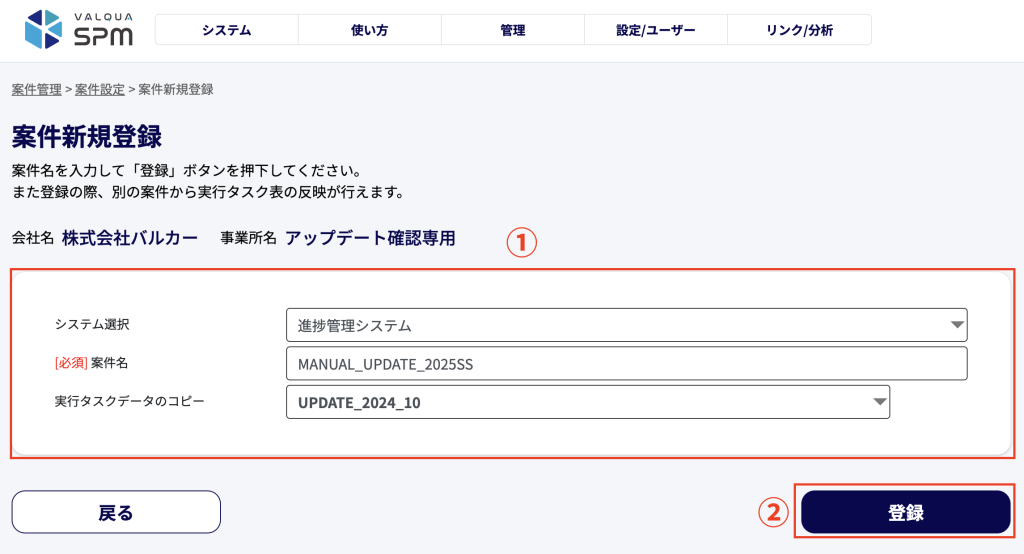
こちらは、案件新規登録の画面です。
ここでは、案件を新たに登録することができます。
案件新規登録の各操作は、以下の通りです。
① 各種入力
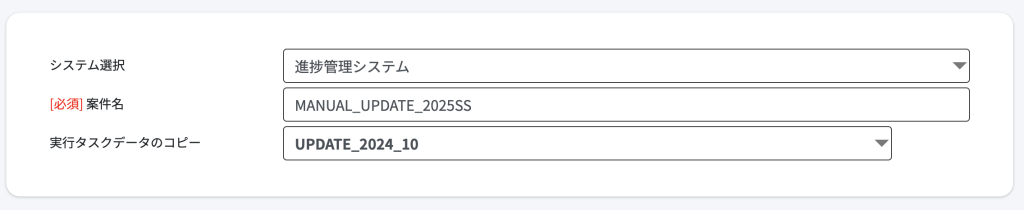
新規登録のための各種入力は、以下の通りです。
| システム選択 | 案件に適用するシステムについて選択します。 2025年6月現在、「進捗管理システム」および「締結管理システム」を選択することができます。 |
| 案件名 | 案件名を入力します。この入力は必須となります。 |
| 実行タスクデータのコピー | 同事業所内に登録されている既存の案件から、実行タスクデータのコピーを行います。 |
② 登録
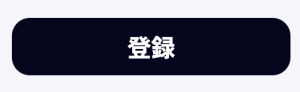
各種入力が完了しましたら、こちらの「登録」ボタンを押下し、案件を新規登録します。
案件の登録が正常に処理されると、【4-2-1】案件設定画面 に遷移します。(下記、画像を参照)